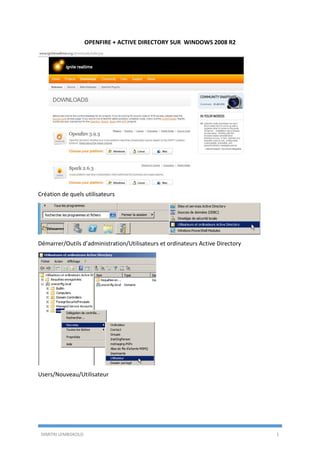
Openfire + Active Directory sur Windows 2008 R2
- 1. DIMITRI LEMBOKOLO 1 OPENFIRE + ACTIVE DIRECTORY SUR WINDOWS 2008 R2 Création de quels utilisateurs Démarrer/Outils d’administration/Utilisateurs et ordinateurs Active Directory Users/Nouveau/Utilisateur
- 2. DIMITRI LEMBOKOLO 2 Renseigner les champs puis « Suivant » Comme cet utilisateur est prévu pour être l’Administrateur openfire, c’est pourquoi je coche « Le mot de passe n’expire jamais ». Suivant
- 3. DIMITRI LEMBOKOLO 2 Renseigner les champs puis « Suivant » Comme cet utilisateur est prévu pour être l’Administrateur openfire, c’est pourquoi je coche « Le mot de passe n’expire jamais ». Suivant
- 4. DIMITRI LEMBOKOLO 2 Renseigner les champs puis « Suivant » Comme cet utilisateur est prévu pour être l’Administrateur openfire, c’est pourquoi je coche « Le mot de passe n’expire jamais ». Suivant
- 5. DIMITRI LEMBOKOLO 5 Cliquez sur "Suivant". On cochant "Accès Bureau à distance par le Web" vous pourriez ou vous auriez cette fenêtre, sachez que cela nécessite l'installation du Server Web (IIS). Cliquer "Ajouter les services de rôles requis".
- 6. DIMITRI LEMBOKOLO 6 Cocher : • "Hôte de session Bureau à distance", • "Gestionnaire de licences des services Bureau à distance", • "Accès Bureau à distance par le Web. Puis cliquer sur "Suivant". Cocher "Exiger l'authentification au niveau du réseau ", puis cliquez sur "Suivant".
- 7. DIMITRI LEMBOKOLO 7 Cocher "Configurer ultérieurement", puis cliquez sur "Suivant". Cliquer sur "Suivant".
- 8. DIMITRI LEMBOKOLO 8 Cliquer sur "Suivant". Cliquer sur "Suivant".
- 9. DIMITRI LEMBOKOLO 9 Cliquez sur "Suivant". Rappel : L'accès Bureau à distance par le Web nécessite l'installation du Server Web (IIS). Cliquer sur "Suivant".
- 10. DIMITRI LEMBOKOLO 10 Cliquez sur "Installer". Patience
- 11. DIMITRI LEMBOKOLO 11 Cliquer sur "Fermer". Cliquer sur "Oui" pour redémarrer le serveur.
- 12. DIMITRI LEMBOKOLO 12 Attente Après le redémarrage du serveur, cliquez sur "Fermer".
- 13. DIMITRI LEMBOKOLO 13 Démarrer/Outils d’administration/Service Bureau à distance/Gestionnaire des services Bureau à distance Cliquer sur "OK".
- 14. DIMITRI LEMBOKOLO 14 INSTALLATION OPENFIRE Double clic sur "Openfire_3_9_3" pour la version que j’utilise. Chargement de l’installation
- 15. DIMITRI LEMBOKOLO 15 Etant francophone quoi de plus que le "Français" comme choix de langue☺. Terminer Je n’ai pas déroulé toute l’installation car c’est comme la plus des logiciels que tu installes, Double clic, Suivant, Suivant, Terminer. Clic sur "Stop", car je veux l’enregistrer en tant que service
- 16. DIMITRI LEMBOKOLO 16 Cliquer sur "Quit". Lancer "CMD", Exécuter en tant qu’administrateur. Démarrage effectué Maintenant on se connecte à l’espace d’administration de "openfire" Taper "http://localhost:9090", j’ai eu quelques soucis avec "IE" donc j’utilise "nightly build". Choisir la langue puis clic sur "Continuer"
- 17. DIMITRI LEMBOKOLO 17 Par défaut openfire met directement le nom du serveur de domaine sur lequel vous êtes "lbonal", ne jamais garder cela comme suit, mettez le FQDN du serveur. Car vous pouvez courir un danger si vous êtes dans un parc hétérogène. Compléter comme pour mon cas "uneconfig.local" on a "lbonal.uneconfig.local", utiliser en plus le FQDN et pas juste le NetBios, puis clic sur "Continuer"
- 18. DIMITRI LEMBOKOLO 18 Je souhaite lier openfire à Active Directory, l’AD n’est pas une base de données mais un annuaire comme LDAP. Car openfire a un base de donné internet et peut être également lié aux bases de données externes qu’il supporte, comme ci-dessous. Ne pas cliquer "Continuer" Cliquer sur "Paramètre de la Base de Données" pour revenir.
- 19. DIMITRI LEMBOKOLO 19 Choisir "Base de Données Embarquée", puis clic sur "Continuer" Choisir "Serveur LDAP", puis clic sur "Continuer" 1. Choisir le type d’annuaire : pour mon cas "Active Directory". 2. Renseigner le contrôleur de domaine "lbonal.uneconfig.local" 1 2 3 4 5
- 20. DIMITRI LEMBOKOLO 3 Terminer Configuration bureau distant (ce n’est pas important mais juste pour la connaissance) Pour installer les "Services de bureau à distance", suivez les étapes pas à pas. Ouvrir le "Gestionnaire de serveur"
- 21. DIMITRI LEMBOKOLO 21 Clic droit sur ADSI Edit/Connexion Cliquer sur "OK".
- 22. DIMITRI LEMBOKOLO 22 Clic droit sur DC=uneconfig,DC=local/Propriétés Dérouler jusqu’à "distinguishedName" puis double cliqué.
- 23. DIMITRI LEMBOKOLO 23 Copier puis "Annuler tous". Coller sur Base DN, c’est l’écrire objet de la base (3) Idem pour l’utilisateur, il faut également la forme objet du User qui servira d’Admin openfire. 3
- 24. DIMITRI LEMBOKOLO 24 Pour openfire, vous devriez obligatoirement créer un utilisateur AD qui permettra à openfire d’utiliser cet utilisateur pour chercher d’autres dans AD. Cliquer sur "CN=Users". Clic droit sur "CN=openfire/Propriétés".
- 25. DIMITRI LEMBOKOLO 25 Copier Coller (4) puis entrer le mot de passe (5), "Sauver et Continuer" ou vous pourriez "Tester les Paramètres" pour être sûr et poursuivre. Note : c’est le même mot de passe que sur l’AD, c’est l’utilisateur d’un service donc mettez un password assez complexe. 4 5
- 26. DIMITRI LEMBOKOLO 26 Cliquer sur "Sauver et Continuer" plus bas. Cliquer sur "Sauver et Continuer". Définir les utilisateurs qui devront administrer openfire. Pour cas deux "openfire et dimitri.bonal".
- 27. DIMITRI LEMBOKOLO 27 Cliquer sur "Connectez-vous à la console d’administration". Entrer le pseudo et le mot de passe pour s’authentifier et administrer openfire Openfire est bien installé
- 28. DIMITRI LEMBOKOLO 28 Nous pouvons voir les utilisateurs Je tente de créer un nouvel utilisateur, je saute un peu les étapes car vous savez le faire. Cliquer sur "Suivant".
- 29. DIMITRI LEMBOKOLO 29 L’utilisateur est bien là sur l’AD. On réactualise notre page openfire. Le nouvel utilisateur est bien là sur openfire.
- 30. DIMITRI LEMBOKOLO 30 CLIENT OPENFIRE (j’utilise le client Spark sur trois (3) machines) Coté interface web openfire, on voit que les trois utilisateurs sont connectés. Machine virtuel Win 7 Serveur AD, Openfire Machine physique Win 7
- 31. DIMITRI LEMBOKOLO 31 Ajouter les contacts Cliquer sur l’onglet "Contacts/Ajouter Contact" puis entrer le "Nom d’utilisateur" et cliquer sur "Ajouter". L’autre utilisateur reçoit une invitation. Machine virtuel Win 7 Serveur AD, Openfire Machine physique Win 7
- 32. DIMITRI LEMBOKOLO 32 Cliquer sur "Accepter". Ok
- 33. DIMITRI LEMBOKOLO 33 Après avoir accepté, l’utilisateur qui a initié reçoit également la confirmation de l’acceptation de l’autre et à son également d’accepter. Tester la conversation entre les utilisateurs.
